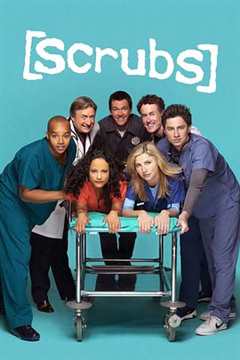PS学习分享,学习PS的第五天:套索工具(2)
2023-04-30 来源:飞速影视
选出的选区效果然后就是多边形套索工具:
点击套索工具多边形套索工具--鼠标点击图片合适的位置,移动鼠标,鼠标会从起点拉出一条直线,鼠标点击一次,就会成为一个点,然后继续拉,最后鼠标起点和终点重合。成功选中选区,就可以进行相关操作了。如果选中定点的时候出现错误,点击Delete键就可以取消选中的定点。(相比于套索工具可以扣出更多图片细节,适用于边缘比较规则的抠图)
选中后的效果

选出的选区效果
最后一个就是磁性套索工具:
选中磁性套索工具--鼠标移动到图片合适的位置,磁性套索会像磁铁一样吸附图片形状的边缘,套索自动黏住图形。如果遇到边缘分界不明显的,也可以手动点击鼠标,强制吸附,继续拉动鼠标,起点与终点重合,成功选中选区。同样的如果吸附的点位不合适,点击Delete键就可以取消定点,然后鼠标单击手动定点在合适的位置就可以了。(优点:快速,方便,可以扣出细节。适用于图形边界明显的抠图)

相关影视

宝贝有戏·天籁童声学习季
2023/大陆/大陆综艺
我们无法一起学习!第二季
2019/日本/日韩动漫
灼眼的夏娜:恋爱温泉的校外学习
2006/日本/动画片
别想打扰我学习
2021/大陆/国产剧
演员学习露营场
2022/韩国/日韩综艺
我们无法一起学习
2019/日本/日韩动漫
魔法学院之见习女巫
2017/大陆/爱情片
实习医生风云 第五季
2006/美国/欧美剧
合作伙伴
本站仅为学习交流之用,所有视频和图片均来自互联网收集而来,版权归原创者所有,本网站只提供web页面服务,并不提供资源存储,也不参与录制、上传
若本站收录的节目无意侵犯了贵司版权,请发邮件(我们会在3个工作日内删除侵权内容,谢谢。)
若本站收录的节目无意侵犯了贵司版权,请发邮件(我们会在3个工作日内删除侵权内容,谢谢。)
www.fs94.org-飞速影视 粤ICP备74369512号